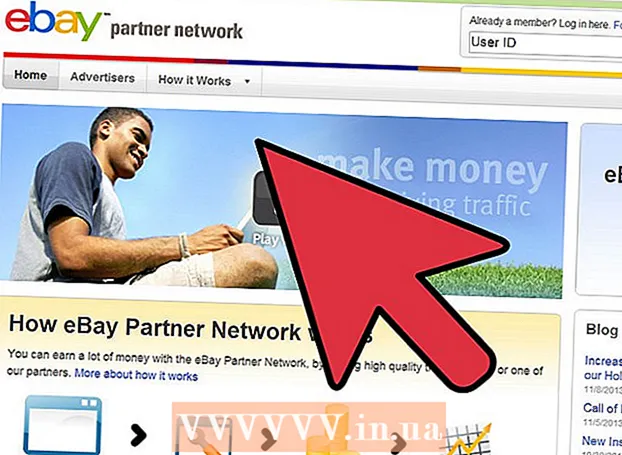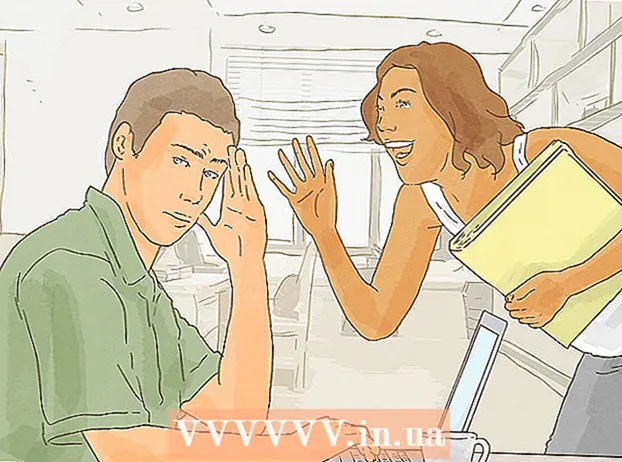May -Akda:
Gregory Harris
Petsa Ng Paglikha:
11 Abril 2021
I -Update Ang Petsa:
1 Hulyo 2024

Nilalaman
Ang tampok na Pagbabahagi ng Koneksyon sa Internet ng Microsoft ay nagbibigay-daan sa isang computer na nakakonekta sa Internet sa pamamagitan ng isang cable o modem ng DSL na magbahagi ng isang koneksyon sa iba pang mga computer na konektado dito sa network.
Mga hakbang
Paraan 1 ng 2: Sa host computer
 1 Mag-click sa pindutang "Start" at pagkatapos ay mag-click sa "Control Panel".
1 Mag-click sa pindutang "Start" at pagkatapos ay mag-click sa "Control Panel". 2 Mag-click sa icon ng Mga Koneksyon sa Network at Internet, piliin ang Mga Koneksyon sa Network.
2 Mag-click sa icon ng Mga Koneksyon sa Network at Internet, piliin ang Mga Koneksyon sa Network. 3 Mag-right click sa koneksyon na iyong ginagamit upang kumonekta sa internet. Halimbawa, kapag kumokonekta sa Internet sa pamamagitan ng isang modem, mag-right click sa kinakailangang koneksyon sa ilalim ng seksyong Pag-dial.
3 Mag-right click sa koneksyon na iyong ginagamit upang kumonekta sa internet. Halimbawa, kapag kumokonekta sa Internet sa pamamagitan ng isang modem, mag-right click sa kinakailangang koneksyon sa ilalim ng seksyong Pag-dial.  4 Mag-click sa pindutan ng Properties. Mag-click sa tab na "Advanced".
4 Mag-click sa pindutan ng Properties. Mag-click sa tab na "Advanced".  5 Sa seksyong "Pagbabahagi ng Koneksyon sa Internet", lagyan ng tsek ang kahon sa tabi ng "Payagan ang iba pang mga gumagamit ng network na kumonekta sa pamamagitan ng tsek na koneksyon sa Internet ng computer na ito".
5 Sa seksyong "Pagbabahagi ng Koneksyon sa Internet", lagyan ng tsek ang kahon sa tabi ng "Payagan ang iba pang mga gumagamit ng network na kumonekta sa pamamagitan ng tsek na koneksyon sa Internet ng computer na ito". 6 Kung gumagamit ka ng isang nakabahaging remote na koneksyon sa Internet, lagyan ng tsek ang kahon sa tabi ng Magtaguyod ng isang koneksyon sa pag-dial tuwing susubukan ng isang computer sa aking network na mag-access sa Internet kung nais mong payagan ang iyong computer na awtomatikong kumonekta sa Internet.
6 Kung gumagamit ka ng isang nakabahaging remote na koneksyon sa Internet, lagyan ng tsek ang kahon sa tabi ng Magtaguyod ng isang koneksyon sa pag-dial tuwing susubukan ng isang computer sa aking network na mag-access sa Internet kung nais mong payagan ang iyong computer na awtomatikong kumonekta sa Internet. 7 I-click ang "OK". Matapos matanggap ang mensahe, mag-click sa pindutang "Oo".
7 I-click ang "OK". Matapos matanggap ang mensahe, mag-click sa pindutang "Oo".
Paraan 2 ng 2: Sa computer ng client
 1 Mag-click sa pindutang "Start" at pagkatapos ay mag-click sa "Control Panel". Mag-click sa icon ng Mga Koneksyon sa Network at Internet, piliin ang Mga Koneksyon sa Network.
1 Mag-click sa pindutang "Start" at pagkatapos ay mag-click sa "Control Panel". Mag-click sa icon ng Mga Koneksyon sa Network at Internet, piliin ang Mga Koneksyon sa Network.  2 Mag-right click sa icon ng Local Area Connection at pagkatapos ay piliin ang Properties.
2 Mag-right click sa icon ng Local Area Connection at pagkatapos ay piliin ang Properties. 3 I-click ang tab na Pangkalahatan, piliin ang Internet Protocol (TCP / IP) sa Ang koneksyon na ito ay gumagamit ng sumusunod na listahan ng mga item, at pagkatapos ay mag-click sa pindutan ng Properties.
3 I-click ang tab na Pangkalahatan, piliin ang Internet Protocol (TCP / IP) sa Ang koneksyon na ito ay gumagamit ng sumusunod na listahan ng mga item, at pagkatapos ay mag-click sa pindutan ng Properties. 4 Sa dialog ng Mga Katangian: Mga Katangian sa Internet Protocol (TCP / IP), i-click ang Kumuha ng isang IP address nang awtomatiko kung hindi pa napili, at pagkatapos ay i-click ang OK.
4 Sa dialog ng Mga Katangian: Mga Katangian sa Internet Protocol (TCP / IP), i-click ang Kumuha ng isang IP address nang awtomatiko kung hindi pa napili, at pagkatapos ay i-click ang OK.  5 Sa kahon ng dialogo ng Mga Lokal na Koneksyon sa Mga Lugar, i-click ang OK.
5 Sa kahon ng dialogo ng Mga Lokal na Koneksyon sa Mga Lugar, i-click ang OK. 6 Buksan ang iyong browser at suriin kung gumagana ang lahat pagkatapos ng iyong mga pagkilos.
6 Buksan ang iyong browser at suriin kung gumagana ang lahat pagkatapos ng iyong mga pagkilos.
Mga Tip
- Magiging magagamit ng publiko ang koneksyon sa ibang mga computer sa isang lokal na network ng area (LAN). Para sa isang adapter ng network na konektado sa isang lokal na network, isang static IP address na 192.168.0.1 at isang subnet mask na 255.255.255.0 ang itinakda
- Kung gumagamit ka ng isang cable, pagkatapos ang isang nakabahaging computer ay magkakaroon ng dalawang mga puwang ng LAN.
- Mayroon ka ring pagpipilian upang magtalaga ng isang natatanging static IP address na mula 192.168.0.2 hanggang 192.168.0.254. Halimbawa, maaari mong italaga ang sumusunod na kumbinasyon ng static IP address, subnet mask, at default gateway:
- IP address: 192.168.0.2
- Subnet mask: 255.255.255.0
- Default na gateway: 192.168.0.1